Sådan rettes Kan ikke logge ind på Xbox One-kontofejl
Miscellanea / / August 04, 2021
Annoncer
Selvom Microsoft har frigivet sine to nye efterlængte næste generations spilkonsoller kaldet Xbox Series X og Series S, ser det ud til, at den eksisterende Xbox One konsolbrugere har stadig masser af problemer med logget på Xbox One-kontoen. Hvis du heller ikke kan logge ind på din konto, skal du tjekke denne fejlfindingsvejledning for at rette den. Nu kan du spørge, hvorfor dette særlige problem sker med dig uden nogen specifik grund eller fejlmeddelelse.
Nå, ifølge mange berørte Xbox One-brugere, når de prøver at logge ind på deres konto, drejer indlæsningsanimationen uendeligt. Der er ingen fejlmeddelelse eller advarsel, der vises på skærmen overhovedet. Selvom du soft genstarter din konsol og prøver at logge ind på din konto, bliver resultatet det samme, hvilket er så irriterende. Heldigvis er der et par rettelser til rådighed, som du bør prøve at løse dette problem hurtigt.
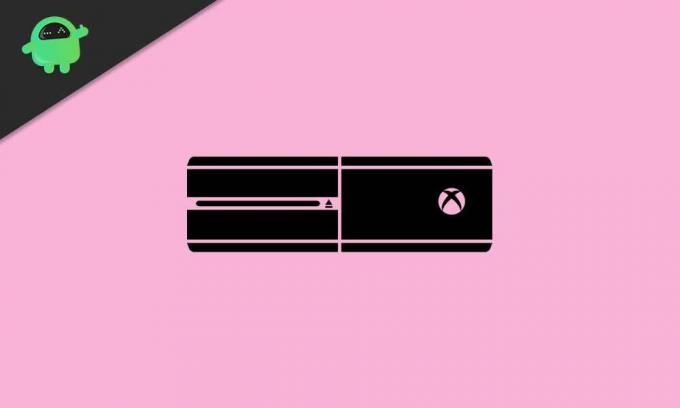
Sådan løses, kan der ikke logges på Xbox One-kontofejl
Her har vi angivet to metoder eller løsninger, der skal løse denne fejl for dig. Så lad os springe ind i det uden at komme videre.
Annoncer
- Først skal du trykke på tænd / sluk-knappen på din Xbox One-konsol og holde den nede i ca. 10 sekunder, indtil din konsol er helt slukket. Vent nu i yderligere 10 sekunder, og tænd konsollen ved at trykke på tænd / sluk-knappen igen. Dette skal løse problemet i de fleste tilfælde.
- Hvis den første metode ikke fungerede for dig, kan du prøve denne. Bare tryk på Xbox-knappen på din controller> Gå til menuen 'Indstillinger' ved at svæve over til 'Indstillinger' > Under afsnittet 'Konto' skal du vælge 'Fjern konti'> Vælg og vælg din konto> Vælg 'Fjern'. Når kontoen er fjernet, skal du trykke på Xbox-knappen på din konsol igen> Vælg 'Tilføj nyt' fra indstillingen "Log ind"> Nu, indtast dit specifikke e-mail-id og adgangskode eller telefonnummer (hvad du foretrækker)> Dette logger let på din Xbox One konto.
Når du er inde, skal du trykke på 'Fortsæt' for at "dele data med spil- og appudgivere"> "Fortsæt" til "forbedret fejlrapportering er aktiveret "> Vælg 'Spørg efter min adgangsnøgle' under" Login- og sikkerhedsindstillinger "> Du er Færdig.
Det er det, fyre. Vi antager, at denne guide var nyttig for dig. Du er velkommen til at efterlade en kommentar nedenfor og bogmærke denne blog for mere nyttigt indhold.
Læs også:Løs Xbox One-fejlkode 0X87E107DF
Annoncer Det ser ud til, at de nyligt lancerede næste generations Xbox Series X | S-konsolbrugere har flere problemer. Selvom…
Annoncer Sidst opdateret den 7. marts 2021 kl. 02.49 PS5 er langt en af de stærke...
Annoncer Senest opdateret den 7. marts 2021 kl. 02.48 Da PlayStation 5 nu er tilgængelig over hele verden,...



